
خلاصه مقاله
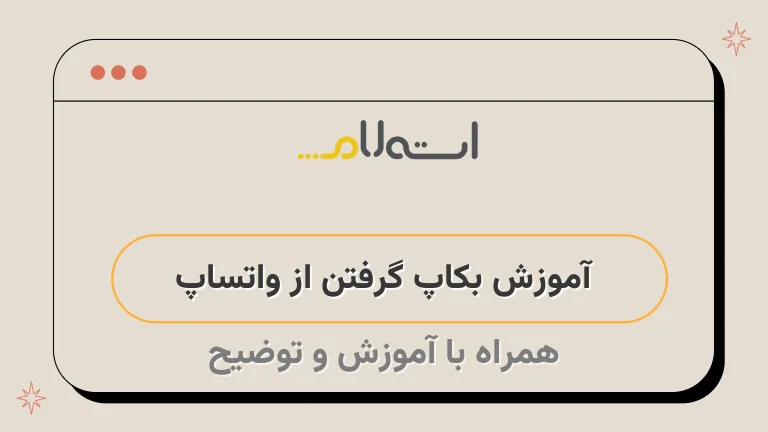
مقالهای دربارهی روش پشتیبانگیری از اپلیکیشن واتساپ برای کاربران گوشیهای هوشمند نوشته شده است.
در این مقاله آموزشی، ابتدا به محبوبیت و مزایای استفاده از واتساپ پرداخته میشود.
همچنین اشاره شده است که واتساپ به صورت خودکار از اطلاعات کاربر بکاپ میگیرد و آنها را در گوشی ذخیره میکند.
اما در صورت سرقت، گم شدن یا خراب شدن گوشی، چگونه به این اطلاعات دسترسی پیدا کنیم؟ در اینجا به روشهای ردیابی گوشی و بازیابی پیامهای واتساپ از طریق بکاپ در گوگل درایو اشاره شده است.
در ادامه مقاله، روشهای پشتیبانگیری از واتساپ در گوشیهای اندروید توضیح داده میشود.
ابتدا باید از منوی تنظیمات واتساپ به قسمت پشتیبانگیری چت برویم.
سپس با انتخاب حساب گوگل، میتوانیم حسابی که میخواهیم اطلاعاتمان در آن ذخیره شود را انتخاب کنیم.
در نهایت با فعال کردن گزینه "Include Videos" و تپ کردن بر روی "Back Up"، پشتیبانگیری آغاز میشود.
این روش به کاربران امکان بازیابی اطلاعات و چتهای واتساپ در گوشیهای دیگر را میدهد.
به طور کلی، این مقاله به کاربران واتساپ راهنمایی میکند که چگونه با بکاپ گرفتن از واتساپ و استفاده از بکاپ، اطلاعات شخصی و چتهای خود را محافظت و بازیابی کنند.
این مقاله همچنین به مقالات دیگری در شبکه استعلام اشاره کرده است که دربارهی موضوعات مرتبط با واتساپ به کاربران کمک میکند.

اپلیکیشن واتساپ، یکی از پیامرسان های محبوب به شمار می رود که بسیاری از کاربران گوشی های هوشمند به طور روزمره از آن استفاده می کنند.
این برنامه یک راه ارتباطی میان دوستان و آشنایان به حساب می آید و معمولاً اطلاعات مهمی از جمله گفتگوها، عکسها، فیلمها و .
.
.
در آن ذخیره می شوند.
شاید برایتان جالب باشد که بدانید واتساپ به صورت خودکار از اطلاعات شما بکاپ میگیرد و آنها را در گوشی ذخیره میکند؛ اما نکته قابل توجه این است که در صورت به سرقت رفتن گوشی یا گم شدن و خراب شدن آن، چگونه میتوانیم به این اطلاعات ضروری دسترسی پیدا کنیم؟ لازم به ذکر است که در صورت دزدیده شدن گوشی، میتوانید آن را به کمک روشهایی که در مقالهی ردیابی گوشی از طریق گوگل ذکر شده ردیابی کنید.
یکی از روشهای ساده برای بازیابی پیامهای واتساپ، بکاپ گرفتن و ذخیره سازی اطلاعات در گوگل درایو است.
در این مطلب قصد داریم روش بکاپ گرفتن از واتساپ را شرح داده و ببینیم چگونه از بکاپ واتساپ استفاده کنیم.
همچنین پیشنهاد می کنیم دیگر مقالات شبکه استعلام در خصوص واتساپ را مانند آموزش استوری یا استاتوس واتساپ، دلیت اکانت واتساپ و آموزش تغییر شماره در واتساپ مطالعه نمایید.
نحوه پشتیبان گیری واتساپ اندروید
با استفاده از قابلیت پشتیبان گیری واتساپ،می توانید از پیام ها و اطلاعات خود نسخه ی پشتیبان تهیه کنید.
این ویژگی به شما این امکان را می دهد تا اطلاعاتتان را در گوگل درایو ذخیره کرده و در صورت نیاز برای بازگرادنی پیام های واتساپ خود اقدام کنید.
در مرحله ی اول برای آغاز بکاپ گرفتن از واتساپ،اپلیکیشن واتساپ خود را باز کنید و از طریق سه نقطه ی بالای صفحه وارد منوی Setting شده و به قسمت Chat Backup بروید.
در این بخش شما میتواند با انتخاب گزینه ی Account از منوی Google Drive Settings اکانتی را که قصد دارید اطلاعاتتان در آن ذخیره شود را انتخاب کنید.
باید توجه داشته باشید که برای استفاده از این بخش باید اکانت گوگل شما بر روی گوشی فعال شده باشد اگر اکانت مورد نظرتان به گوشی اضافه نشده بود و نتوانستید آن را در گزینه ها پیدا کنید می توانید با استفاده از Add Account آن را به لیست اضافه نمایید.
اگر می خواهید از ویدیو های شما نیز نسخه ی پشتیبان تهیه شود، می توانید گزینه ی "Include Videos" را فعال نمایید.
در آخر، با تپ کردن بر روی "Back Up"، فرآیند پشتیبان گیری آغاز می شود.
پس از انجام مراحل ذکر شده، چت ها و اطلاعات موجود در واتساپ شما بکاپ گرفته می شود و شما می توانید در گوشی های هوشمند دیگر اطلاعات چت هایتان را بازیابی کنید.






